Cinq modules Xposed utiles pour personnaliser votre téléphone Android rooté

Modding Android est loin d'être une nouvelle idée, et quand il s'agit de plier l'OS à votre volonté, Xposed est l'un des plus puissants outils là-bas. Bien qu'il existe douzaines de modules Xposed disponibles, nous avons sélectionné une poignée de nos favoris pour vous aider à passer votre jeu Android au prochain niveau.
Qu'est-ce que Xposed?
En un mot, Le Xposed Framework permet aux utilisateurs de choisir les fonctionnalités qu'ils souhaitent et de les appliquer à une ROM stockée au lieu de clignoter constamment de nouvelles ROMs. C'est rapide et facile, mais il y a quelques choses dont nous devons parler avant de devenir fou avec cet outil ultra-puissant.
Pour dire les choses simplement: Xposed ne supporte pas la dernière version stable de Google, Android Nougat ( 7.x). Le plan consiste à déployer le support Xposed pour le système d'exploitation, mais malheureusement, il y a beaucoup d'obstacles à franchir avant que cela n'arrive. Le développeur de Xposed a publié une déclaration en janvier 2017 indiquant que le soutien allait venir, avec une explication de pourquoi c'est une tâche si difficile. Si vous êtes dans les détails, vous pouvez en lire plus à ce sujet ici.
Une autre chose à noter est que Xposed peut parfois causer des effets secondaires inattendus lorsqu'il est utilisé sur des ROM comme Samsung ou LG. Fondamentalement, les modules Xposed sont généralement conçus avec Android stock à l'esprit, et les appareils Samsung ou LG fonctionnent tout sauf Android stock.
Alors que vous pouvez utiliser Xposed sur ces appareils, je serais prudent-vous ne savez jamais quel genre de choses peut mal se passer quand vous commencez à mélanger des choses qui ne veulent pas forcément bien se jouer les unes avec les autres.
Si vous utilisez une version pré-Nougat de stock ou d'Android proche, , vous êtes doué, nous avons déjà quelques excellentes bases pour débuter avec Xposed, que vous vouliez utiliser la méthode "traditionnelle" ou la méthode sans système (cette dernière recommandation sur Marshmallow ou plus récente). nous vous avons couvert. Consultez ces guides pour commencer, puis revenez ici pour des idées
Comment installer les modules Xposed
Nous l'avons détaillé dans nos guides Xposed, mais juste comme un rappel: une fois Xposed installé et prêt à partir, trouver les modules ci-dessous est un clin d'oeil. Ouvrez le programme d'installation de Xposed, ouvrez le menu et sélectionnez «Télécharger».
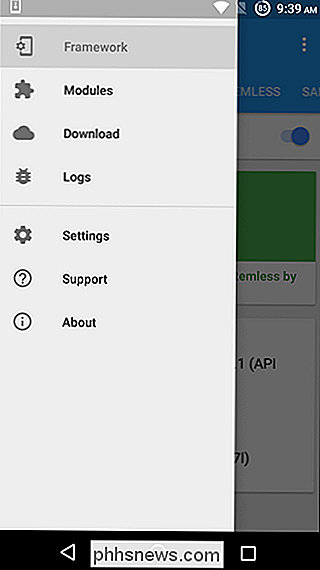
Il suffit de taper sur la loupe pour rechercher les modules que vous souhaitez installer: ils seront nommés ci-dessous exactement comme vous les trouverez dans le programme d'installation.

Vous pouvez également créer un lien vers chaque module décrit dans ce guide, qui vous redirigera vers le référentiel Xposed Module sur le Web. Vous pouvez préparer les descriptions des modules des développeurs, ainsi que les télécharger directement à partir de là.
Choisissez votre poison - ce sont deux moyens d'atteindre le même but. Voici les modules que nous pensons que vous devriez vérifier
Pour une meilleure autonomie de la batterie: Greenify and Amplify
S'il y avait une raison de "rooter" votre téléphone, c'est pour une meilleure autonomie. Android s'est beaucoup amélioré au fil des années, mais vous pouvez vraiment surcharger la batterie de votre téléphone avec une paire d'excellents modules Xposed qui fonctionnent facilement en tandem: Greenify et Amplify.
CONNEXION: Le Guide Complet de l'Amélioration Durée de vie de la batterie Android
Greenify est disponible pour tous les utilisateurs d'Android, même ceux qui ne le sont pas. Greenify hiberne naturellement les applications que vous n'utilisez pas pour économiser la batterie, et c'est très pratique. Nous en avons beaucoup parlé ici, donc nous n'irons pas trop loin sur ce qu'est Greenify.
Si vous êtes enraciné, Greenify est encore meilleur. Avec le module Xposed qui l'accompagne, Greenify hiberne les applications de la même manière qu'Android le fait nativement. Il peut fonctionner de pair avec le mode Doze, en apportant même quelques-unes des nouvelles fonctionnalités de Nougat aux anciennes versions du système d'exploitation. Le module Xposed ajoute encore plus, vous permettant d'hiberner des applications de messagerie sans pour autant renoncer aux notifications.
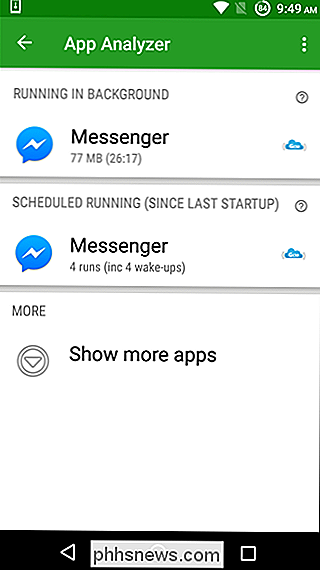
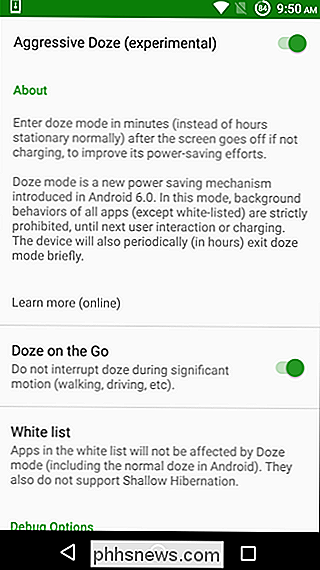
Amplify, en revanche, permet aux utilisateurs de prendre un contrôle plus granulaire des wakelocks Android. Cela signifie essentiellement que vous pouvez dire à Android quand et pour combien de temps il peut quitter son état de veille, ce qui empêche essentiellement tout service ou application de lui permettre de se réveiller et de ne pas retourner dormir. De nombreuses personnalisations sont disponibles dans ce module, bien qu'il soit plutôt bien configuré dès la sortie de la porte.
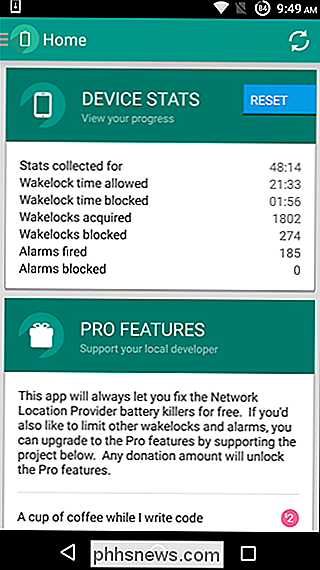
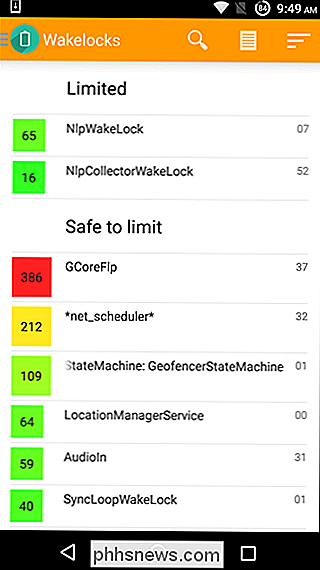
Nous vous recommandons d'installer Greenify et Amplify depuis le Play Store, puis d'activer leurs modules respectifs dans Xposed.
Pour un menu Power plus puissant: Advanced Power Menu + (APM +)
APM + est un moyen simple de personnaliser le menu power d'Android Non seulement vous pouvez apporter des améliorations utiles comme un bouton de redémarrage instantané, mais vous pouvez également ajouter des options comme Wi-Fi et lampe de poche dans le menu.
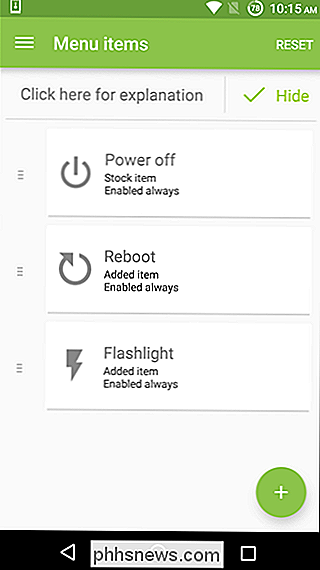
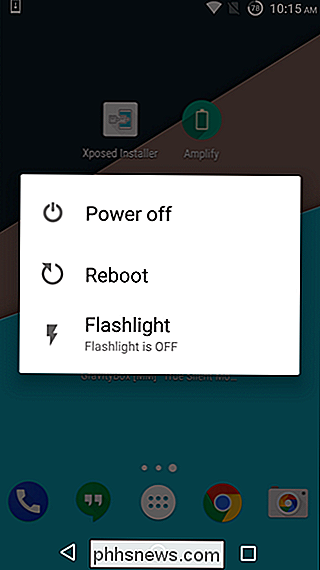
C'est super intuitif et facile à utiliser, il vous suffit d'appuyer sur + "Pour ajouter ce que vous voulez, modifier le réglage, et bam! c'est tout.
Pour tethering sur les téléphones où il est bloqué: X Tether
RELATED: Comment utiliser Android Tethering intégré lorsque votre opérateur le bloque
Si vous avez déjà eu besoin d'attacher la connexion cellulaire de votre téléphone à un autre appareil, mais que vous ne pouvez pas le faire parce qu'il est bloqué par votre opérateur, X Tether est votre outil. Il n'y a pas d'interface orientée vers l'avenir ici, car il s'agit simplement d'un outil simple qui débloque la fonction de connexion native d'Android.
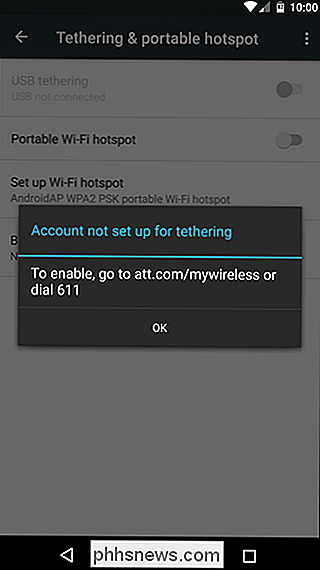
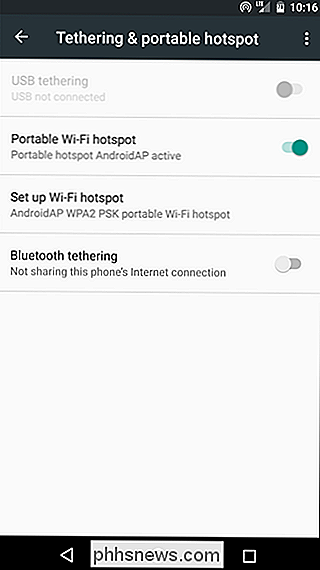
Nous avons passé plus de temps avec X Tether dans le passé.
Pour une personnalisation plus poussée de tout: GravityBox
Toujours insatisfait? Si vous êtes le genre de personne qui aime peaufiner chaque petite chose - de l'apparence à la fonctionnalité - GravityBox est le module Xposed pour vous.
GravityBox est fondamentalement un outil tout-en-un massif qui offre un tas de réglages supplémentaires (à la fois esthétique et fonctionnel) pour tout, de l'écran de verrouillage à la barre d'état, et bien plus encore. Nous ne pouvons pas couvrir tout ce que fait GravityBox dans ce post, mais sachez que si vous utilisez Xposed, c'est une application indispensable.
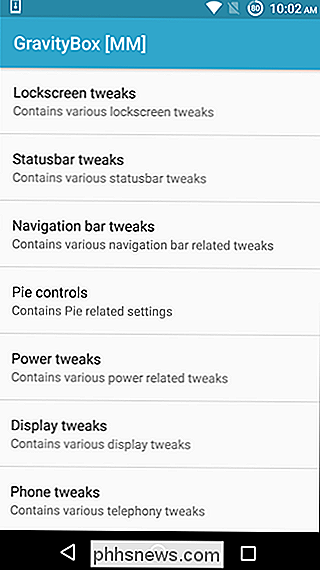
Il y a cependant une chose à prendre en compte: il existe une version différente de GravityBox pour chaque version d'Android, donc vous devez installer le bon. Les bonnes nouvelles sont qu'il est très facile de trouver celui qui vous convient le mieux: les lettres qui suivent le nom s'alignent sur la version d'Android avec laquelle elles sont compatibles. Par exemple, GravityBox [MM] est pour Marshmallow ROMs, LP est pour Lollipop, JB est pour Jelly Bean, et ainsi de suite.
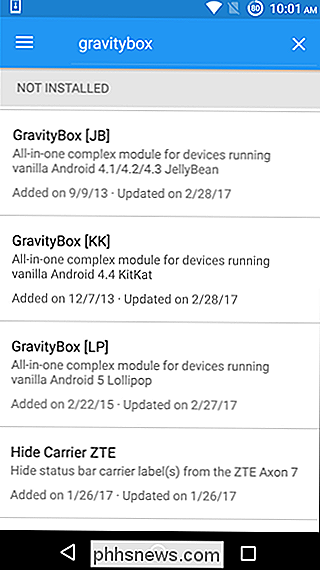
Téléchargez-le, installez-le, et commencez à parcourir les menus pour voir tout ce que vous pouvez faire. > Bien qu'il ne supporte pas toujours Nougat, Xposed est un excellent outil pour ceux qui utilisent des ROM plus anciennes. En fait, de nombreux utilisateurs de Xposed refusent de mettre à jour quelque chose de plus récent que Marshmallow, car ils dépendent énormément des modules. Quoi qu'il en soit, si vous n'utilisez pas Nougat et que vous avez un téléphone enraciné, il n'y a pas de raison
pas d'utiliser Xposed. En fait, il peut être utile d'envisager l'enracinement de votre téléphone si vous recherchez un certain nombre de fonctionnalités spécifiques.

Comment repérer les fausses photos de stock (et attribuer la bonne personne)
Les spammeurs et autres annonceurs sans scrupules sont toujours à la recherche de nouvelles façons de cliquer sur leurs pages. Une des dernières tactiques consiste à voler des images populaires et utiles - comme celles que vous voyez parfois dans les articles de presse - et à les télécharger de nouveau ailleurs.

Comment télécharger Wikipedia en mode hors connexion, à portée de main Lire
Avez-vous déjà souhaité pouvoir télécharger Wikipédia dans son intégralité et en avoir une copie sur votre ordinateur personnel ou sur votre tablette Android? ? Il existe en fait un moyen simple de le faire, bien que vous ayez besoin de plus d'espace disque et de temps. Il y a un certain nombre de raisons possibles pour lesquelles vous pourriez vouloir votre propre copie de Wikipedia sur votre ordinateur.



